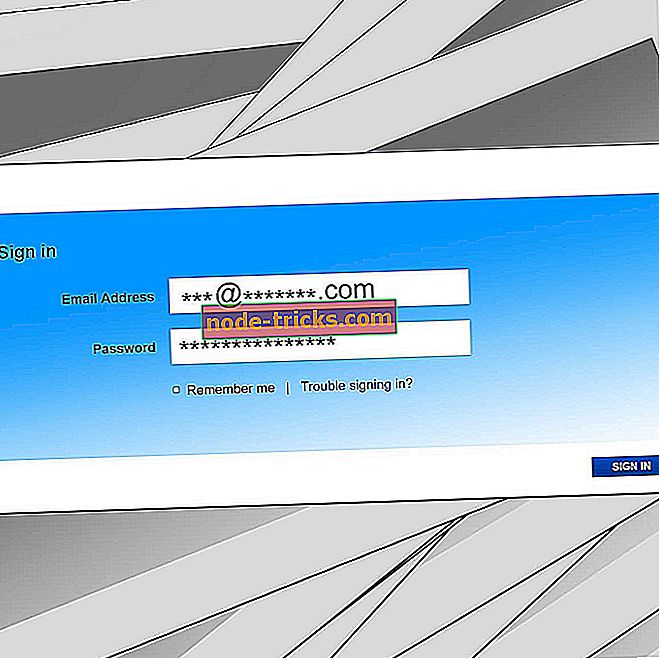Kako popraviti uTorrent ne reagira u sustavu Windows 10
Kako mogu riješiti uTorrent ne reagira u Windows 10?
- Video tutorial: uTorrent ne reagira / ruši / zamrzava računalo (popravi)
- Utorrent zamrzava ili koristi mnogo procesora
- uTorrent se redovito ruši
- uTorrent se zaglavio na određenom postotku
- uTorrent neće otvoriti torrent datoteke unatoč tome što su povezani s njima
- uTorrent ne reagira / zamrzava / visi
uTorrent je jedan od najpopularnijih freewarea na svijetu koji olakšava preuzimanje i distribuciju velikih količina datoteka. Njegova praktičnost, zajedno s činjenicom da se ne morate brinuti o kvarovima veza ili čekanju da ugasite svoj stroj dok se ne završe sva preuzimanja, čini ga omiljenim među više od 150 milijuna korisnika mjesečno.
Čim se vaša internetska veza vrati, uTorrent, koji se oslanja na dijeljenje ravnopravnih korisnika, nastavlja proces preuzimanja s mjesta gdje je zaustavljen ili prekinut.
Međutim, bilo je nekih pritužbi o uTorrent ne reagira u sustavu Windows 10. Ovaj članak opisuje nekoliko problema rješavanje problema i rješenja za njihovo rješavanje.
Što učiniti ako uTorrent ne odgovori?
Video tutorial: uTorrent ne reagira / ruši / zamrzava računalo (popravi)
Ovaj će vam videozapis pokazati kako se možete riješiti ovog dosadnog problema. uTorrent stvara velike frustracije kada ne reagira, jer blokira vaše računalo / prijenosno računalo. Preporučujemo da pogledate ovaj videozapis i kombinirate korake iz njega s rješenjima odozdo.
Utorrent zamrzava ili koristi mnogo procesora
Ovom se problemu mogu baviti ove četiri stvari:
- Vaš vatrozid
- Outpost Pro
- Avast anti-virus
- Spyware Doctor 5
Kako ga riješiti:
- Za vatrozide možete onemogućiti i ponovno pokrenuti računalo, ali i neki softver vatrozida treba deinstalirati kako bi riješili taj problem.
- Za Outpost Pro isključite uTorrent iz njegovih pravila kako biste riješili problem.
- Za Avast, onemogućite značajku P2P štita.
- Za Spyware Doctor 5, koji uzrokuje uTorrent da se objesi ili zamrzne nakon instalacije, jednostavno ga deinstalirajte, ili ga vratite na Spyware Doctor Version 4.
uTorrent se redovito ruši
Ovo može biti uzrokovano jednim od ova četiri:
- V-Com sustavski paket
- Norman Personal Firewall
- NVIDIA vatrozid
- Cybersitter
Kako ga riješiti:
- Deinstalirajte sav odgovarajući softver.
uTorrent se zaglavio na određenom postotku
Ako naiđete na ovaj problem, to znači da je vaša kopija bujice nepotpuna ili nedostupna, zbog nedostatka sijačica.
Kako ga riješiti:
- Možete pričekati dok se ne završi do 100% ili pokušati dobiti drugu verziju uTorrenta.
- PROČITAJTE TAKOĐE: Sljedeća uTorrent verzija za pokretanje u web pregledniku
uTorrent neće otvoriti torrent datoteke unatoč tome što su povezani s njima
Kako ga riješiti:
Evo koraka po korak za rješavanje ovog problema:
- Otvori postavke
- Kliknite Poveži s .torrent datotekama
Možda ćete morati otvoriti alat Zadani programi da biste izmijenili bilo koje .torrent asocijacije.
uTorrent ne reagira / zamrzava / visi
Kako ga riješiti:
Taj se problem može riješiti sigurnosnim kopiranjem postavki. Evo kako:
- Uzmi sigurnosnu kopiju svih torrent datoteka u Appdati
- Pritisnite Windows + R da biste otvorili Run
- Upišite % appdata% uTorrent
- Pritisnite Enter
Nakon što pritisnete Enter, dobit ćete svoje torrent datoteke koje se obično nalaze u mapi Roaming u aplikaciji Appdata.
- Imajte na umu lokaciju za preuzimanje svih nepotpunih preuzimanja
- Deinstaliraj uTorrent
- Ponovno instalirajte uTorrent
- Postavite lokaciju za preuzimanje kao mapu sa svim nepotpunim preuzimanjima (za to učinite opciju Postavke u izborniku Datoteka)
- Otvorite sve .torrent datoteke koristeći uTorrent
Napomena: moguće je vratiti sve postavke natrag na zadane, zatvaranjem uTorrent a zatim brisanjem settings.dat i settings.dat.old iz Appdata. To se, međutim, može izbrisati tijekom postupka deinstalacije.
Imalo sreće? Podijelite svoje iskustvo s nama u odjeljku komentara.
Ako ste naišli na druge uTorrent pogreške, sljedeći članci mogu vam pomoći:
- Pogreška "Zapiši na disk: Pristup odbijen" s uTorrent [Fix]
- Pogreška „Datoteke s pogreškama nedostaju u zadatku“ uTorrent [FIX]
- Fix: Sustav ne može pronaći put uTorrent pogreške na Windows 10